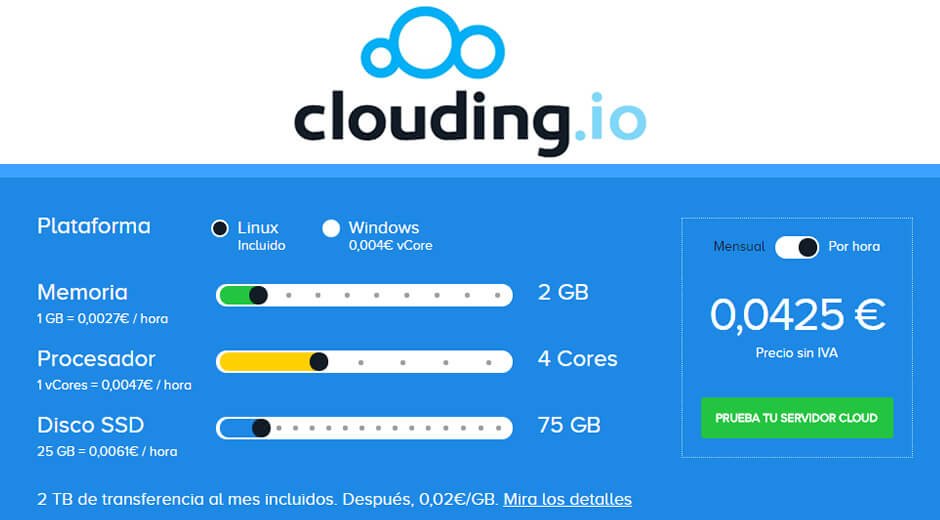Si tienes tu tienda online montada con WordPress y WooCommerce, puede que quieras personalizar la fortaleza de la password (contraseña) que se le pide a los usuarios a la hora de registrarse. Aquí te cuento cómo hacerlo en apenas 3 minutos.
Seguramente en tu tienda con WooCommerce solicitas que los usuarios se registren para poder realizar una compra. Si no es así y permites comprar sin registrarse, probablemente estés dejando como opcional el crearse una cuenta al momento de pagar.
El punto es que, al momento de crearse una cuenta, el usuario debe completar –como mínimo– los campos de Email y Contraseña.
De más está decir que estos datos son fundamentales y obligatorios.
A través del Email, el usuario podrá recuperar su clave, recibir notificaciones sobre compras, ofertas y todo aquello que consideres.
El Password o Contraseña, para que su cuenta sea privada y nadie más pueda visualizar su información: datos personales, info de compras, etc.
¿Cuántos caracteres requiere WC para un Password?
Por defecto, WooCommerce solicita al menos 12 caracteres para el password del usuario.
Tal vez como usuario Administrador, hayas levantado tu tienda y no hayas probado el proceso de crearte una cuenta de usuario Cliente. Si no lo has hecho, te invito a que intentes y compruebes.
Al momento de completar el campo de password, si el mismo tiene menos de 12 caracteres, te saldrá un mensaje como el siguiente:
Weak – Please enter a stronger password.
Hint: The password should be at least twelve characters long. To make it stronger, use upper and lower case letters, numbers, and symbols like ! » ? $ % ^ & ).
Algunos dueños de tienda, no quieren que este campo sea tan complejo y desean dar más libertad al usuario para poder elegir su contraseña.
Varios clientes me han solicitado que simplifique este paso, ya que suele ser motivo de demora en la creación de cuentas y a veces puede desencadenar que el usuario no llegue a registrarse.
Cambiar la fortaleza del Password Requerido en WC
Hay una manera de lograr esto en pocos minutos y es a través del plugin WC Password Strength Settings.

Este complemento es gratuito, lo puedes descargar e instalar directamente desde tu WordPress a través del repositorio de Plugins.
Luego de instalarlo, deberás ir a los Ajustes de WooCommerce, precisamente a la pestaña «Accounts & Privacy«.
En la parte inferior, encontrarás el título “User Password Strength Settings” y debajo del mismo las opciones a configurar así como también un link a la documentación.
Es importante que le eches un vistazo a dicha documentación, ya que te explica cómo se determina la fortaleza de la contraseña en WooCommerce y en el plugin mismo.
WC Password Strength Settings utiliza el código zxcvbn de Dropbox y no está bajo la influencia de WordPress.
Configuración del Plugin WC Password Strength Settings
Su configuración nos ofrece 3 simples personalizaciones.
Fortaleza del Password o Contraseña: elegiremos entre 5 niveles de fortaleza -del 0 al 4-. Cada una de estos niveles, le requerirá al usuario una contraseña más básica o más compleja.
Mensajes: podemos escribir nuestros propios textos para los mensajes que se irán mostrando cuando el usuario escriba su Password.
Colores: aquí indicaremos que color tendrá cada uno de los textos de los mensajes.

En cuanto a lo que más nos importa, que es la fortaleza de los Passwords, aquí unos ejemplos de contraseña según niveles:
- Nivel 0
Este nivel significa que habrá poca o ninguna protección y es el menos recomendado, aunque estás en libertad de utilizarlo si así lo deseas.passwordqwerty1234567890monkey
- Nivel 1
zxcvbnP@S$w0rDabc123!
- Nivel 2
qwER43@!Tr0ub4dour&3my password!
- Nivel 3
mypassword123!Star WarsWeird, huh?
- Nivel 4
correcthorsebatterystaplealpha bravo charlie deltawoocommerce is the best

Y bien, eso es todo. Sólo seleccionas el nivel de tu interés y al instante tendrás configurada una fortaleza de password a la medida de tu proyecto.
De todos modos, es bueno que recuerdes y aconsejes a tus usuarios a no utilizar contraseñas tan fáciles y simples como 12345 –sorprendentemente una de las más utilizadas en todo internet-, números de cédula, teléfono, nombre de hijos, etc.